Mở máy rồi đóng nắp, rồi tưởng như mọi thứ yên vị chờ ta trở lại — với nhiều game thủ, thói quen này trở thành một phần của nhịp chơi: tạm biệt cửa hàng, tạm dừng trận đấu, hẹn tiếp. Tuy nhiên, trên Windows 11, chế độ ngủ (sleep) không luôn là nơi an toàn cho tiến trình game chưa lưu. Vấn đề Modern Standby (S0) có thể khiến pin tụt nhanh, quán tính nền tảng bật lên và, trong kịch bản tệ nhất, bạn phải trả giá bằng tiến trình chưa lưu hoặc session bị gián đoạn.
Giải thích ngắn gọn: bài viết này phân tích vì sao sleep trên Windows có thể nguy hiểm với game thủ, những tình huống thực tế dẫn đến mất tiến trình game, và các bước cụ thể bạn có thể làm để bảo vệ save, session MMO hoặc livestream của mình.
Tại sao chế độ ngủ lại gây rủi ro cho tiến trình game
Chế độ ngủ ban đầu được thiết kế để giữ trạng thái làm việc trong bộ nhớ, tắt hầu hết hoạt động và cho phép khôi phục nhanh. Nhưng Windows hiện nay triển khai một dạng standby gọi là Modern Standby (S0), trong đó hệ thống vẫn giữ phần cứng ở trạng thái hoạt động nhẹ để có thể phản hồi ngay lập tức với sự kiện (gõ phím, gói mạng, thông báo…).
Hệ quả với game thủ:
- Pin có thể tụt nhanh hơn bạn nghĩ do các tác vụ nền vẫn chạy; điều này đặc biệt rủi ro khi đem máy vào balo, nơi nhiệt độ tăng và quạt vẫn hoạt động.
- Nếu pin cạn trong lúc máy ở chế độ S0, trạng thái trong RAM có thể bị mất — nghĩa là tiến trình game chưa lưu có thể biến mất hoàn toàn.
- Các tác vụ bảo trì hoặc cập nhật Windows có thể khởi xướng khi ở chế độ ngủ, tạo xung đột với game đang chờ resume.
Nhiều người (bao gồm cả người viết) từng gặp tình huống đặt laptop vào balo rồi thấy máy nóng lên; đó là dấu hiệu rằng máy chưa “ngủ thật”, và với các bộ xử lý x86, các tác vụ nền thường không tiết kiệm năng lượng được như trên kiến trúc Arm.
Modern Standby (S0) và khác biệt với S3 / Hibernate
Modern Standby (hay S0) là bản nâng cấp từ Connected Standby, cho phép máy “thức nhẹ” và nhận thông tin nhanh. Trước đây, laptop sử dụng S3 (traditional sleep) — khi đó CPU gần như tắt hoàn toàn, chỉ giữ RAM trong trạng thái tiết kiệm điện — và hibernate (S4) thì ghi bộ nhớ ra ổ đĩa, gần như không tiêu thụ pin.
Sự khác biệt quan trọng với game:
- S3 giảm rủi ro hết pin khi bạn không dùng máy lâu; S0 thì không chắc.
- Hibernate (S4) gần như bảo đảm không mất tiến trình, vì trạng thái được lưu lên ổ cứng — đổi lại thời gian khởi động lâu hơn.
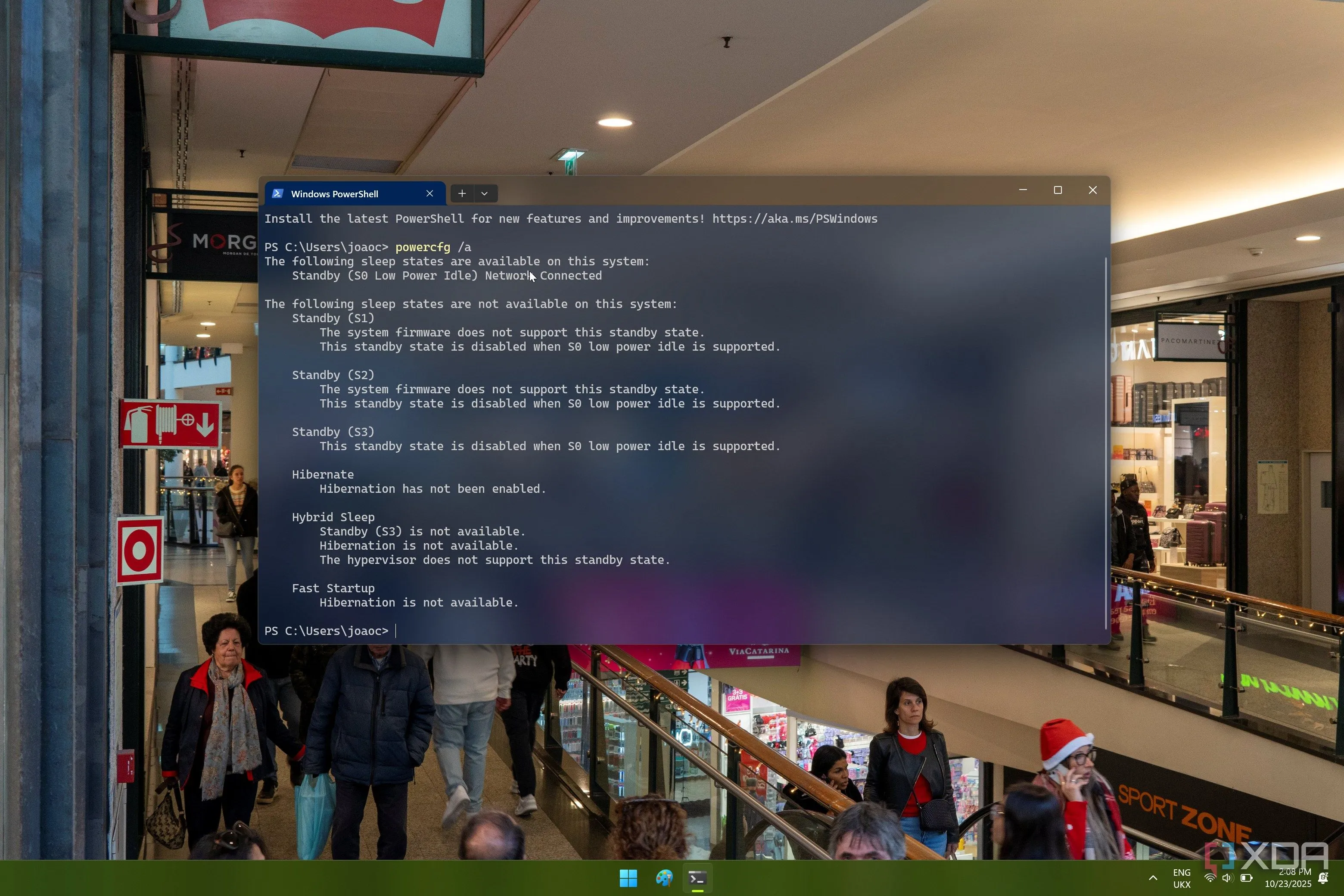 Bảng trạng thái ngủ của Windows với các chế độ S0 và S3 hiển thị trong Terminal
Bảng trạng thái ngủ của Windows với các chế độ S0 và S3 hiển thị trong Terminal
Những tình huống mất tiến trình game thường gặp
- Singleplayer chưa kịp save: đóng nắp sau một pha combo, pin cạn lúc máy đang ở S0 => mất checkpoint.
- MMO bị ngắt session: máy ngủ nhưng tiến trình nền khiến kết nối drop; khi quay lại, server kick do timeout.
- Stream hoặc OBS: bạn đang live, đóng nắp; máy ngủ vẫn chạy background tasks, pin tụt, stream đứt quãng, file ghi có thể hỏng.
- Cập nhật Windows khởi chạy trong sleep: cập nhật tự động có thể restart hoặc gây crash khi bạn resume, làm mất trạng thái game.
- Người dùng tưởng Cloud Save là cứu cánh: không phải game nào cũng đồng bộ ngay lập tức; khi máy tắt đột ngột, dữ liệu local chưa kịp sync.
Những ví dụ này minh họa rằng “đóng nắp” không phải luôn đồng nghĩa với an toàn cho session chơi.
Giải pháp và biện pháp phòng ngừa cho game thủ
Hãy thực hiện các bước sau để giảm rủi ro mất tiến trình game:
- Thói quen cơ bản: luôn save thủ công trước khi đóng nắp hoặc rời máy; kiểm tra cơ chế auto-save của game và cấu hình tần suất nếu được.
- Kích hoạt hoặc ưu tiên Cloud Save khi game hỗ trợ (Steam Cloud, Epic Cloud, tài khoản nhà phát hành) để có bản sao trên server.
- Sử dụng Hibernate thay vì Sleep khi biết sẽ không dùng máy trong thời gian dài:
- Kiểm tra khả năng S3 trên máy với lệnh powercfg /a trong Windows Terminal.
- Nếu S3 có sẵn, cân nhắc chuyển sang S3 qua registry hoặc cài đặt nhà sản xuất — nhưng chỉ tiến hành khi hiểu rõ hậu quả.
- Nếu muốn hibernate, bật tùy chọn này trong Power Options hoặc theo hướng dẫn chính thức để đảm bảo trạng thái được ghi ra ổ cứng.
- Tránh lạm dụng thao tác thay đổi registry nếu máy không hỗ trợ S3; việc sai thao tác có thể khiến máy tắt hẳn khi đóng nắp.
- Trước khi đóng máy: tắt các chương trình nặng (epic launcher, steam download, updater), dừng stream, và kiểm tra % pin.
- Sử dụng nguồn phụ nếu cần lưu session dài: cắm sạc khi tham gia trận trọng yếu, thi đấu hoặc stream.
- Cập nhật thói quen stream: thiết lập auto-reconnect, lưu bản ghi giữa các đoạn stream định kỳ để giảm rủi ro file hỏng khi mất nguồn.
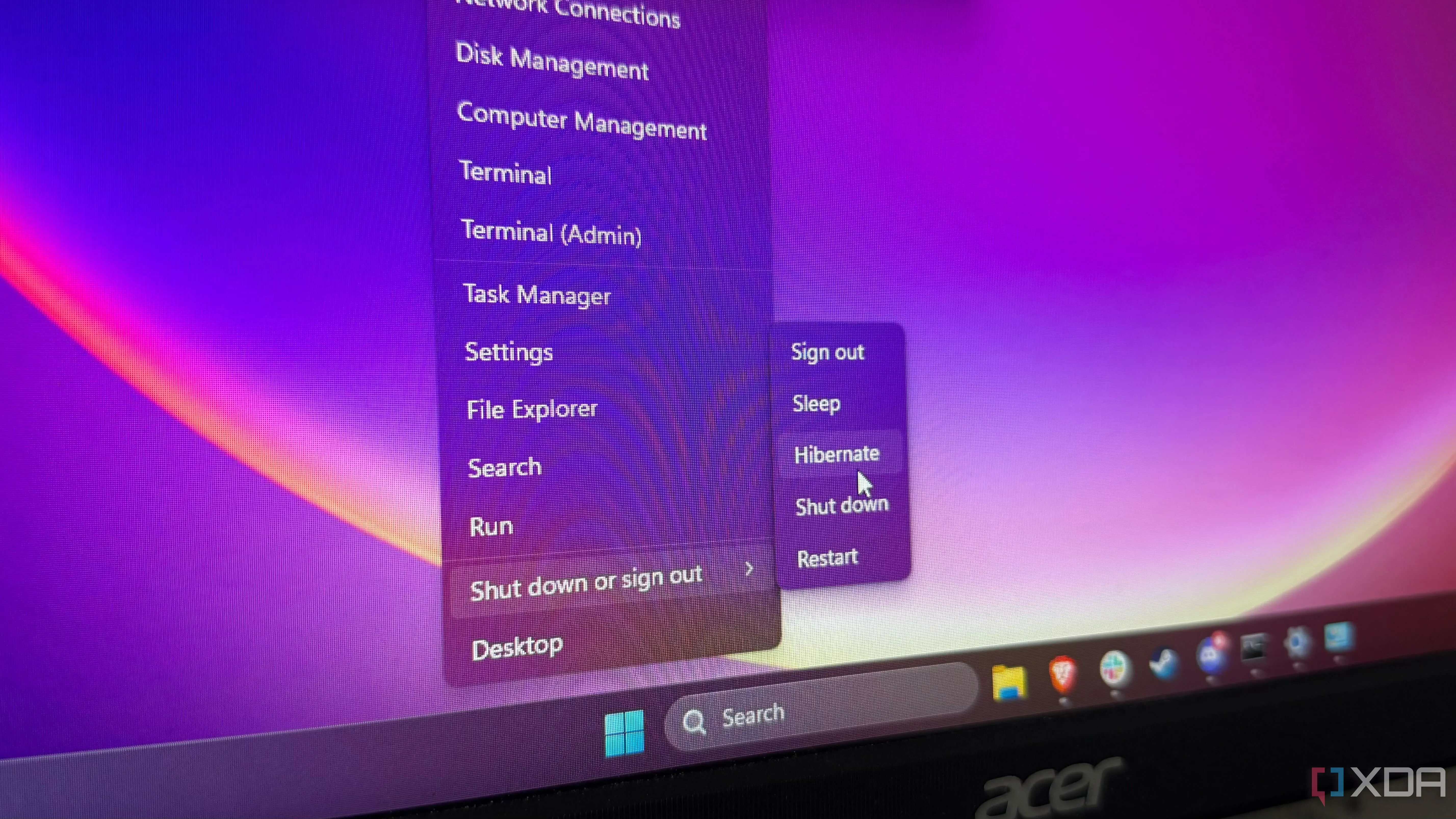 Giao diện tùy chọn nguồn trong Windows 11, gợi ý bật Hibernate hoặc kiểm tra trạng thái sleep
Giao diện tùy chọn nguồn trong Windows 11, gợi ý bật Hibernate hoặc kiểm tra trạng thái sleep
Kết luận
Với game thủ, “đóng nắp” không còn là một hành động vô tư: Modern Standby mang lại sự tiện lợi, nhưng cũng kéo theo nguy cơ tiêu hao pin và mất tiến trình chưa lưu. Biết rõ sự khác biệt giữa S0, S3 và Hibernate, luyện thói quen save/đồng bộ, và sử dụng các công cụ như powercfg /a hay tùy chọn Hibernate sẽ giúp bạn bảo vệ công sức trong trò chơi.
Hãy chia sẻ trải nghiệm của bạn: bạn đã từng mất progress do laptop ngủ chưa? Thử ngay các bước trên trước khi bước vào trận đấu tiếp theo để tránh phải trả giá bằng một pha “giết thời gian” không đáng có.
Tài liệu tham khảo
- Hướng dẫn kiểm tra trạng thái sleep: powercfg /a (Windows).
- Thông tin Modern Standby và khác biệt S0/S3 (Microsoft, tài liệu kỹ thuật).